【時短】🚀 Windows 11 スタートアップ設定完全ガイド | アプリの自動起動で作業を効率化 ⚡
PCを起動してから実際の作業に取り掛かるまでの準備時間を短縮したい、そんな方は多いのではないでしょうか?本記事では、Windows 11でのスタートアップ設定を詳しく解説し、毎日の作業効率を大幅に改善する方法をご紹介します。
1. はじめに:なぜスタートアップ設定が重要か 💡
1-1. スタートアップとは?
スタートアップとは、Windows起動時に自動的に実行されるアプリケーションやプログラムのことです。適切に設定することで、PCの起動直後から必要なアプリが自動的に立ち上がり、作業をすぐに開始できる環境が整います。
1-2. スタートアップを活用するメリット 🚀
✅ 作業開始までの準備時間を短縮
✅ 重要なアプリの起動し忘れを防止
✅ 毎日の定型作業を自動化
✅ システムの起動順序を最適化
✅ マルチタスク環境の素早い構築
1-3. 主な自動化、ユースケース 🏢👨💻🎨
| ユーザータイプ | 推奨アプリ |
|---|---|
| オフィスワーカー | Slack、Chrome(業務用プロファイル)、Outlook、Teams |
| エンジニア | VSCode、Git for Windows、Windows Terminal、Docker Desktop |
| クリエイター | Adobe Creative Cloud、ブラウザ(参考資料用)、クラウドストレージ同期 |
2. 基本のスタートアップ設定(3つの方法を徹底解説) 🛠️
2-1. 初心者向け:スタートアップフォルダを使う方法 📂
設定手順
- Windows + R キーを押して「ファイル名を指定して実行」を開く。
shell:startupと入力して Enter。- 開いたフォルダに必要なアプリのショートカットをドラッグ&ドロップ。
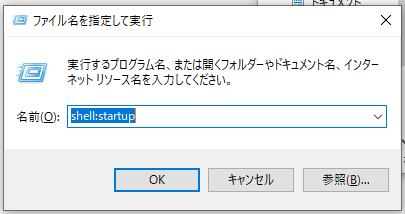
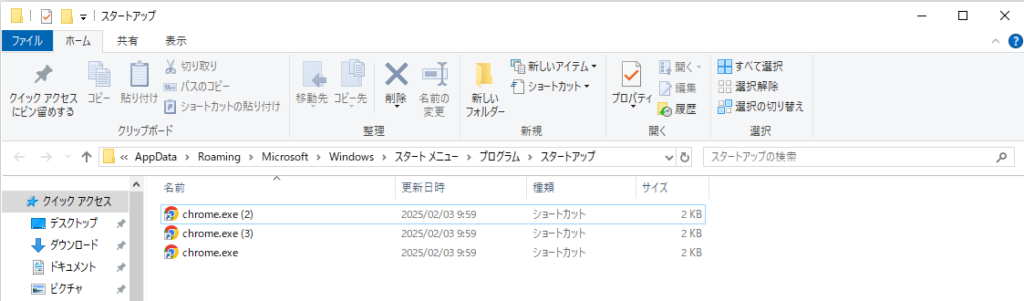
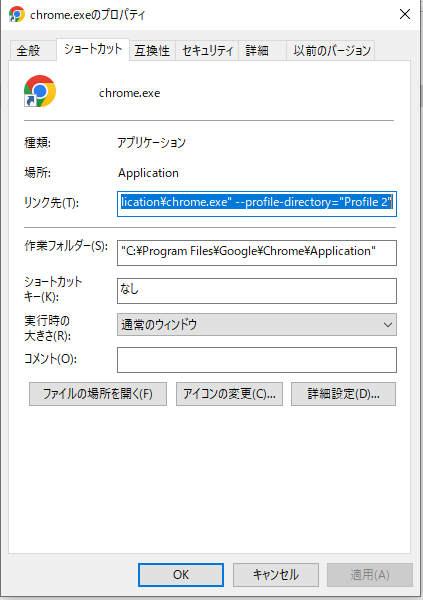
✅ 注意点
⚠️ 実行ファイル本体ではなく、ショートカットを登録する。
⚠️ 管理者権限が必要なアプリはタスクスケジューラを使用。
⚠️ 日本語パスを避け、英数字のパスを推奨。
2-2. タスクマネージャーで設定する方法 ⚡
手順
Ctrl + Shift + Escでタスクマネージャーを開く。- 「スタートアップ」タブを選択。
- 必要なアプリを右クリックして「有効」に設定。
✅ メリット
✔️ GUIで簡単に設定可能
✔️ 起動の影響(パフォーマンスへの影響)が表示される
✔️ 既存のスタートアップ項目の管理が容易
2-3. タスクスケジューラで細かく制御する方法 🖥️
設定例:遅延起動の設定
- タスクスケジューラを開く。
Win + R を押して「ファイル名を指定して実行」を開く
「taskschd.msc」 と入力して Enter - 「基本タスクの作成」を選択。
- トリガーを「ログオン時」に設定。
- 「遅延時間」を設定(例:1分)。
- プログラムのパスを指定。
“C:\Program Files\Google\Chrome\Application\chrome.exe”など
3. アプリケーション別カスタマイズガイド 🎯
3-1. Google Chrome の詳細設定 🌍chromeにログインしているユーザを指定して起動する方法
✅ 作業用プロファイルの設定
"C:\Program Files\Google\Chrome\Application\chrome.exe" --profile-directory="Profile 1"
✅ よく使うサイトを起動時に開く
"C:\Program Files\Google\Chrome\Application\chrome.exe" --profile-directory="Profile 1" https://gmail.com https://calendar.google.com
3-2. Microsoft Office アプリの最適化 📊
✅ 複数のOfficeアプリを同時起動するバッチファイル
start "" "C:\Program Files\Microsoft Office\root\Office16\OUTLOOK.EXE"
start "" "C:\Program Files\Microsoft Office\root\Office16\EXCEL.EXE"
start "" "C:\Program Files\Microsoft Office\root\Office16\POWERPNT.EXE"
3-3. コミュニケーションツールの設定 💬
✅ Slack/Teams の最適化
--minimizeオプションを追加- 通知設定:「集中モード」の時間帯を設定
- 自動ステータス更新:カレンダーと連携
4. パフォーマンス最適化とトラブルシューティング 🔧
✅ システム起動速度の最適化
✔️ 重いアプリは遅延起動を設定
✔️ SSDへのアプリ配置を推奨
✔️ 不要なスタートアップ項目を無効化
✅ よくあるトラブル対応
⚠️ パス名の確認
⚠️ 管理者権限の確認
⚠️ アンチウイルスソフトの干渉確認
⚠️ システムイベントログの確認
5. スタートアップ管理の効率化 📊
以下のツールを使うと、スタートアップの管理が簡単になります。
Autoruns for Windows(Microsoft公式)
- URL: https://docs.microsoft.com/en-us/sysinternals/downloads/autoruns
- メリット:詳細なスタートアップ管理が可能
- デメリット:上級者向け
CCleaner
- URL: https://www.ccleaner.com/
- メリット:初心者でも簡単にスタートアップ管理
- デメリット:一部の機能が有料
✅ おすすめの管理ツール
- 🏆 Autoruns:Microsoft公式の高度な管理ツール
- 🔧 CCleaner:直感的なGUIで簡単管理
- ⏳ Task Scheduler:細かな制御が可能
✅ 定期的なメンテナンス ✔️ 月1回の起動項目見直し
✔️ パフォーマンスモニタリング
✔️ 設定のエクスポート・バックアップ
6. まとめ:応用テクニック 🎯
✅ おすすめの設定例
| ユーザータイプ | 推奨設定 |
|---|---|
| オフィスワーカー | Outlook + Teams + Chrome(業務用) |
| エンジニア | VSCode + Git + Terminal |
| クリエイター | Adobe CC + クラウドストレージ |
この設定を活用し、PCの起動から作業開始までの時間を大幅に短縮しましょう! 🚀
| 方法 | 難易度 | 特徴 |
|---|---|---|
| スタートアップフォルダ | ⭐ | 初心者向け・簡単 |
| タスクマネージャー | ⭐⭐ | すぐに管理できる |
| タスクスケジューラ | ⭐⭐⭐ | 高度な設定が可能 |
✅ 初心者 → スタートアップフォルダ
✅ 一般ユーザー → タスクマネージャー
✅ 上級者・細かく設定したい人 → タスクスケジューラ
これらの方法を活用すれば、Windows 11 でアプリの自動起動を自由に設定できます!


コメント